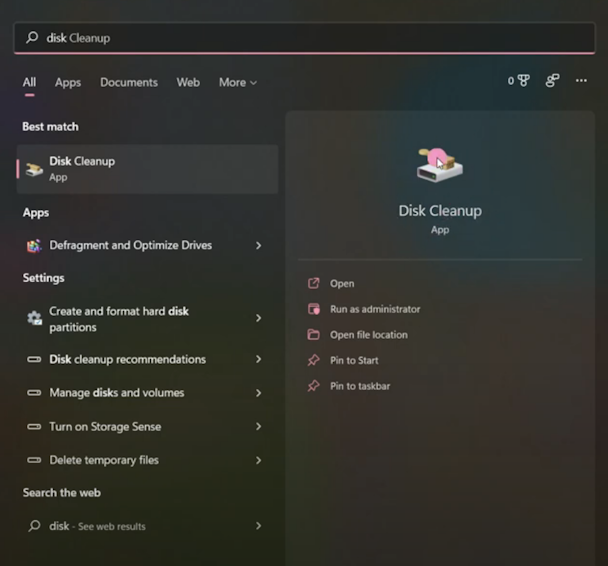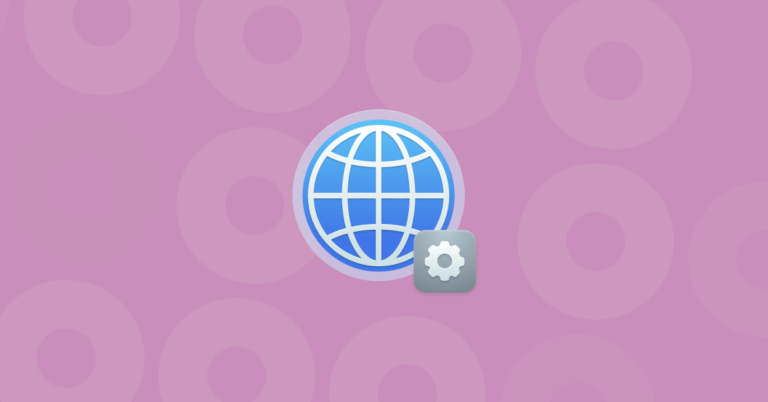Как исправить 10 распространенных проблем с Windows
баннеры.cmpc-sunset.pre-content.text баннеры.cmpc-sunset.pre-content.linkText
Если вы обновились до последней версии Windows, вы знаете, что это значительное улучшение по сравнению с предыдущими версиями и некоторые замечательные функции. Однако, как и любая другая операционная система, она не идеальна, и иногда вы сталкиваетесь с проблемами. К счастью, очень немногие проблемы с ПК остаются без решения. Вот 10 наиболее распространенных проблем с Windows и способы их устранения.
1. Недостаточно места для установки обновления Windows
Если вам нужен быстрый способ освободить десятки гигабайт места, мы рекомендуем CleanMy® PC. Он удалит приложения и все их файлы, очистит базу данных реестра Windows и удалит временные файлы, которые все еще висят. Он может удалять файлы автоматически после сканирования вашего ПК, или вы можете просмотреть результаты сканирования и решить для себя, что удалить. Вы можете скачать его бесплатно здесь.
Еще один способ решить эту проблему — автоматическое освобождение места на жестком диске или SSD. Один из способов сделать это — использовать встроенный инструмент очистки диска.
Если вы используете Windows 11, вы можете найти Очистку диска следующим образом:
- Перейдите на панель задач (внизу) и щелкните значок 🔎 Поиск.
- Введите «Очистка диска»
- Нажмите на значок приложения, который появляется справа.

- Под заголовком «Файлы для удаления» выберите, какие типы файлов вы хотите удалить.
- Если вы не уверены, от каких типов файлов избавиться, выберите каждый по очереди и прочитайте его описание.
- Когда вы выбрали типы файлов для удаления, нажмите OK
Вы также можете освободить место, вручную заархивировав и удалив большие и старые файлы и удалив приложения, однако это займет у вас много времени.
2. ПК загружается медленно
Существует ряд причин, по которым Windows может загружаться медленно. Первые две вещи, которые нужно проверить, это то, что Windows обновлена и не заражена вредоносным ПО.
Чтобы проверить наличие вредоносных программ:
- Нажмите на значок Пуск
- Перейдите в основное приложение «Настройки».
- Перейдите в раздел Конфиденциальность и безопасность > Безопасность Windows.
С помощью приложения «Безопасность Windows» вы можете включить антивирусную защиту и проверить всю систему на наличие угроз.
Другая возможность для медленной загрузки ПК заключается в том, что в вашем списке автозапуска слишком много приложений.
Для управления приложениями автозагрузки:
- Перейдите в меню «Пуск» и выберите «Настройки».
- В приложении «Настройки» выберите «Приложения».
- Прокрутите вниз до нижней части панели для параметров запуска.
Есть еще один вариант — отключить автозагрузку программ, которые замедляют загрузку вашего ПК. Самый простой способ сделать это — использовать CleanMy® PC. Он позволяет управлять автозапуском приложений всего в несколько кликов.
3. Файлы открываются не в том приложении
Большинство из нас дважды щелкают файл, чтобы открыть его, но если ассоциация файлов в Windows нарушена, как это часто бывает, он не откроется в ожидаемом приложении. Вы можете исправить это, щелкнув меню «Пуск» и выбрав «Настройки». Перейдите на вкладку «Система» и найдите категорию с надписью «приложения по умолчанию». Там вы можете выбрать, какое приложение открывает каждый тип файла, и указать приложение для разных расширений файлов.
4. Windows использует данные 4G, когда вы этого не хотите.
Если вы используете личную точку доступа для подключения к Интернету через 4G, последнее, что вам нужно, — это чтобы фоновые процессы и загрузки поглощали вашу пропускную способность.
- Нажмите на меню «Пуск» и выберите «Настройки».
- Щелкните Сеть и Интернет.
- Выберите Wi-Fi, затем нажмите на последнее подключение, чтобы просмотреть его свойства.
- Переключите «Metered connection» в положение «ON».
5. Вы не можете воспроизводить фильмы на DVD
В Windows 11 больше нет собственного встроенного DVD-плеера. Вероятно, потому что Microsoft предполагает, что все смотрят фильмы онлайн. Вы можете заплатить за загрузку DVD-плеера от Microsoft, но вместо этого лучше загрузить VLC. Это бесплатно и будет воспроизводить ваши DVD.
6. Слишком много уведомлений
Центр уведомлений в Windows отлично подходит для хранения всех ваших уведомлений в одном месте. Однако он может быстро загромождаться сообщениями, которые вас не очень интересуют, из приложений, которые вы почти никогда не используете. К счастью, вы можете отключить их.
- Перейдите в меню «Пуск» и выберите «Настройки».
- Нажмите «Система», затем выберите «Уведомления».
- Используйте переключатели, чтобы управлять тем, как и когда появляются уведомления и появляются ли они вообще. Помимо управления уведомлениями на системном уровне, вы можете настроить их для каждого приложения отдельно.
Если вам больше не нужна программа с назойливыми уведомлениями, вы можете удалить ее и забыть о боли. Multi Uninstaller CleanMy® PC — это правильный инструмент, чтобы полностью и навсегда избавиться от таких приложений.
7. Ваши настройки конфиденциальности вам не подходят
Параметры конфиденциальности по умолчанию в Windows могут подойти для многих людей, но для многих других они, вероятно, откроют слишком много доступа к личным данным. Вот как их изменить.
- Перейдите в «Настройки» из меню «Пуск».
- Выберите Конфиденциальность и безопасность
- Просмотрите настройки в каждом разделе и используйте переключатели, чтобы настроить их в соответствии с вашими предпочтениями.
8. Восстановление системы пропало
Восстановление системы не исчезло в Windows 11, но по умолчанию оно отключено по причинам, хорошо известным Microsoft. Чтобы включить его, сделайте следующее:
- Нажмите на значок поиска 🔎 на нижней панели задач.
- Введите: «Создать точку восстановления».
- Убедитесь, что выбран диск C:, и нажмите «Настроить».
- Введите описание точки восстановления и нажмите «Создать» > «ОК».
9. Слишком много всплывающих окон в Microsoft Edge
Всплывающие объявления могут быть очень неприятными. К счастью, в Edge есть встроенный блокировщик всплывающих окон, хотя по умолчанию он отключен.
- Откройте браузер Edge и перейдите в «Настройки». > Разрешения сайта.
- Выберите Всплывающие окна и перенаправления.
- С помощью переключателя установите для параметра Блокировать всплывающие окна значение «Вкл.».
10. Проблемы с принтером
Принтеры являются распространенным источником проблем, но часто их можно легко устранить.
- Перейдите в приложение «Настройки» и введите «Панель управления» в строке поиска.
- В разделе «Оборудование и звук» перейдите к «Просмотр устройств и принтеров».
- Щелкните правой кнопкой мыши свой принтер и выберите его удаление.
Теперь перейдите на веб-сайт производителя вашего принтера, загрузите последние версии драйверов для вашего принтера и следуйте инструкциям по их установке.
Проблемы с Windows не должны вызывать у вас кошмары. Если вы будете следовать приведенным здесь советам, вы сможете решить самые распространенные проблемы быстро и легко. И не забудьте загрузить CleanMy® PC, и пусть он поможет вам освободить место, ускорить работу вашего ПК и исправить другие досадные проблемы с Windows.